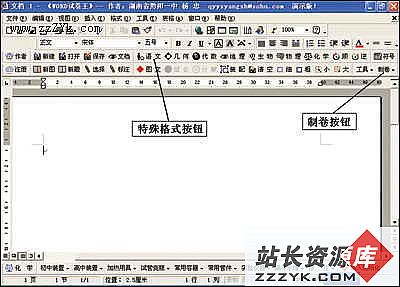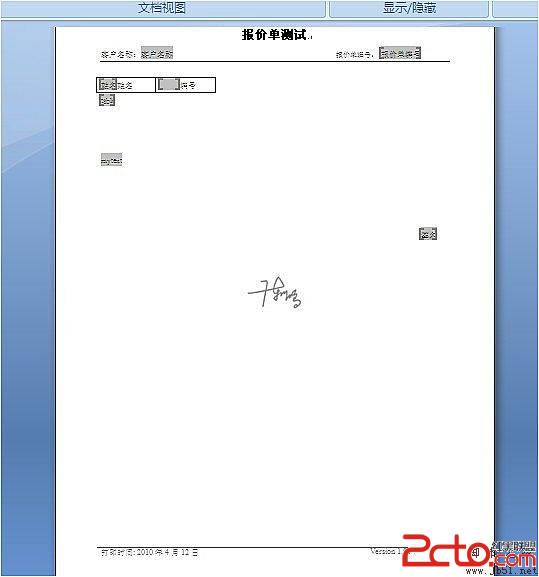轻轻松松安装Office 2003
相信现在有很多人都在使用Office 2003,但是笔者发现一个问题,那就是在输入用户名及公司信息的那个窗口,机器好像死机一样变得很慢,而光驱则是狂亮不止。这是怎么回事呢?笔者在安装Office XP的时候就没有遇到这样的情况。这到底是怎么回事呢?笔者仔细来分析一下,原来在安装 Office 2003的时候安装程序在我的C盘下建了一个名为MSOCache的属性为只读及隐藏的文件夹,将光盘上的所有文件复制到此文件夹下的All Users\90000804-6000-11D3-8CFE-0150048383C9子文件夹中,同时去掉原先所有.cab文件的隐藏属性,因此造成安装时机器变得非常慢。微软这样做的原因是如果要是Office 2003有什么损坏的话,可以直接在这个目录里面用备份文件进行修复。但是这个功能并不是每个用户都需要,并且占用了很多的硬盘空间,如果要是在安装Office 2003的时候将这个功能关闭就好了。
先把Office 2003的安装文件都复制到硬盘里面,然后去掉只读属性,在FILES\SETUP文件夹里面找到一个Setup.ini,它是Office 2003安装向导文件。其中有一个由[Cache]为开头的一段,前面11行是注释不用去理会。注意其中CDCACHE=的值,原版光盘里这个值是auto,笔者试着改成0、1和2然后再运行安装程序,找到了这几个参数的实际意义。
当CDCACHE=0,安装时就不会生成那个MSOCache文件夹,这样安装的时候就不会出现停顿假死的情况;
当CDCACHE=1,只会复制很少几个文件到MSOCache文件夹,大概只占用了7.85M的硬盘空间;
当CDCACHE=2,这个和值为auto的效果一样,也是安装默认值,即复制近600M的文件到你的硬盘剩余空间最大的分区,然后再继续安装。
这样我们就可以将CDCACHE的值改成0或者1,就不会出现将大量的文件复制到硬盘里面,那么在安装Office 2003的时候也不会出现假死的现象。